在日常生活中,我们经常需要通过手机发送文件,但有时候文件太大无法直接发送,这时候压缩打包就成为了一个必不可少的步骤。通过将文件压缩打包,不仅可以节省空间,还能方便快捷地发送给他人。如何在手机上制作压缩包呢?接下来就让我们一起来学习一下手机制作压缩包的方法吧!
手机制作压缩包教程
方法如下:
1.打开手机的文件管理。
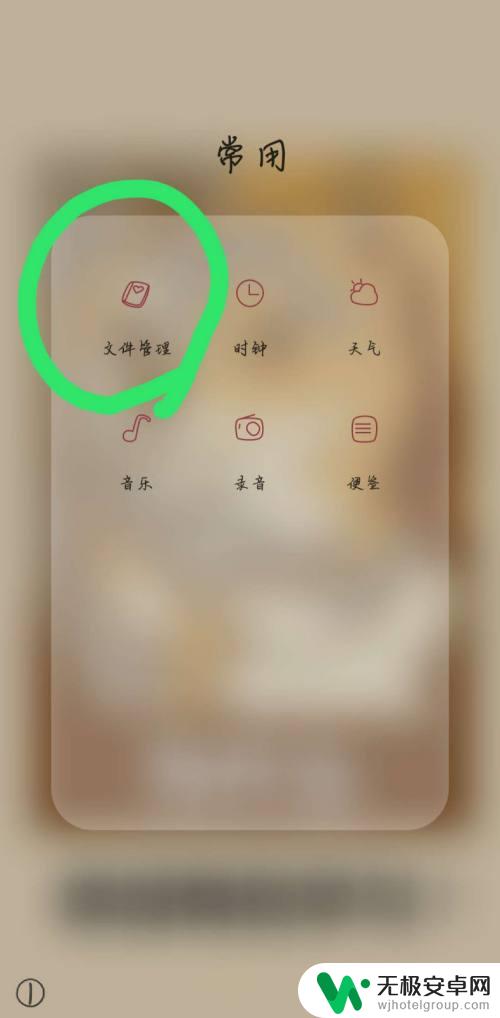
2.选择要压缩的文件,下面以图片为例子。选择“图片”。
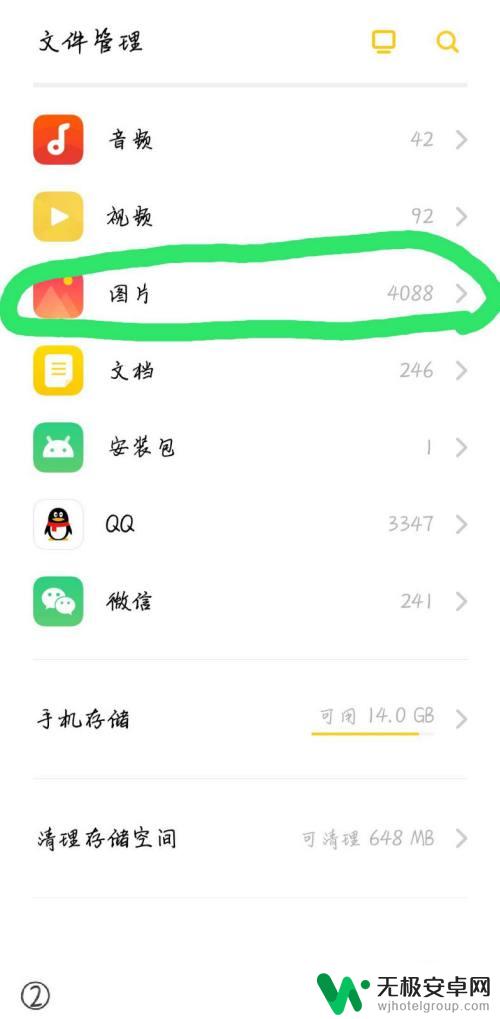
3.选择图片后,点开下方的“复制”。
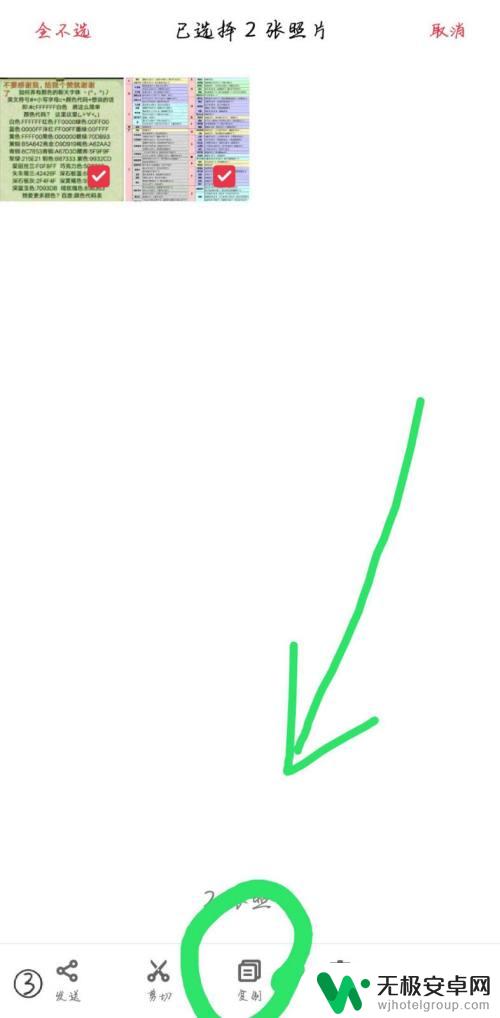
4.返回刚才的页面,点击“手机存储”。
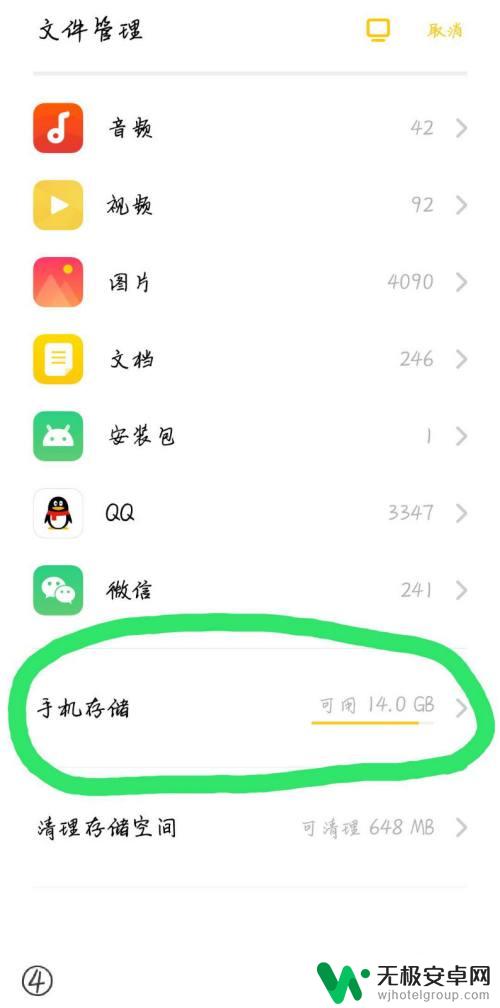
5.点开后,点击右下角的“新建文件夹”。
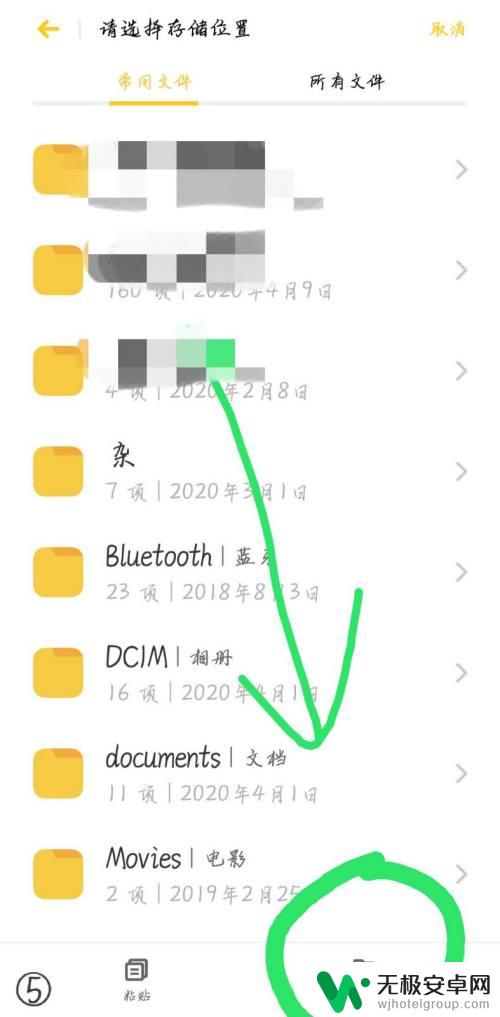
6.建立新的文件夹,给文件夹取名,并点击“保存”。
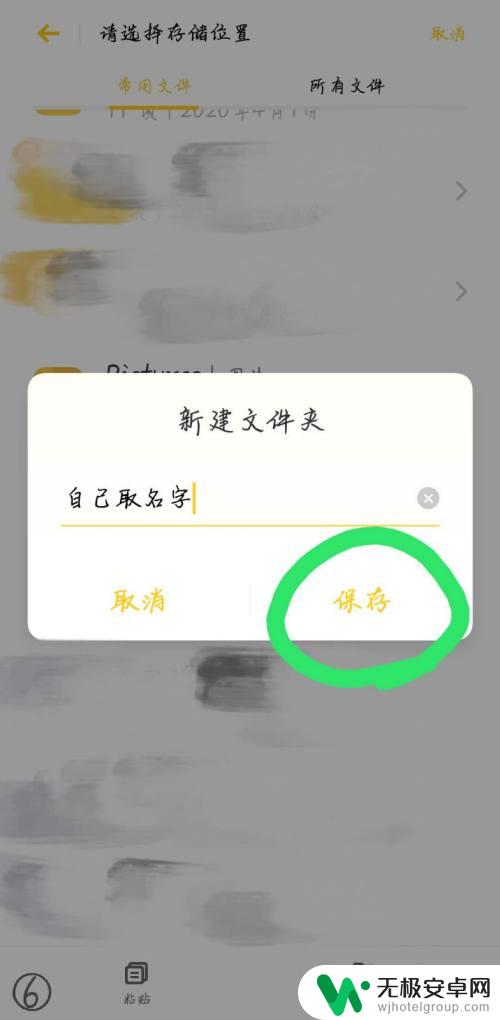
7.点开新建的文件夹。
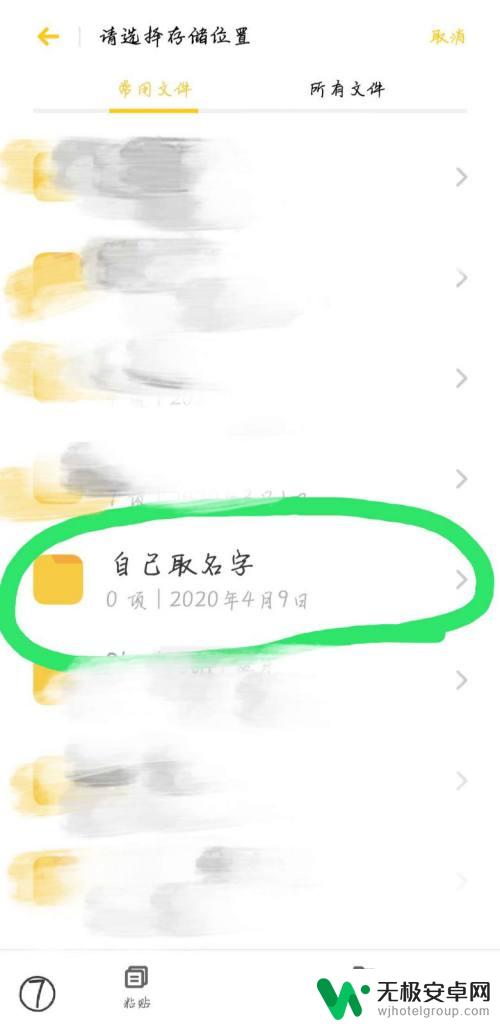
8.点击左下角的“粘贴”。
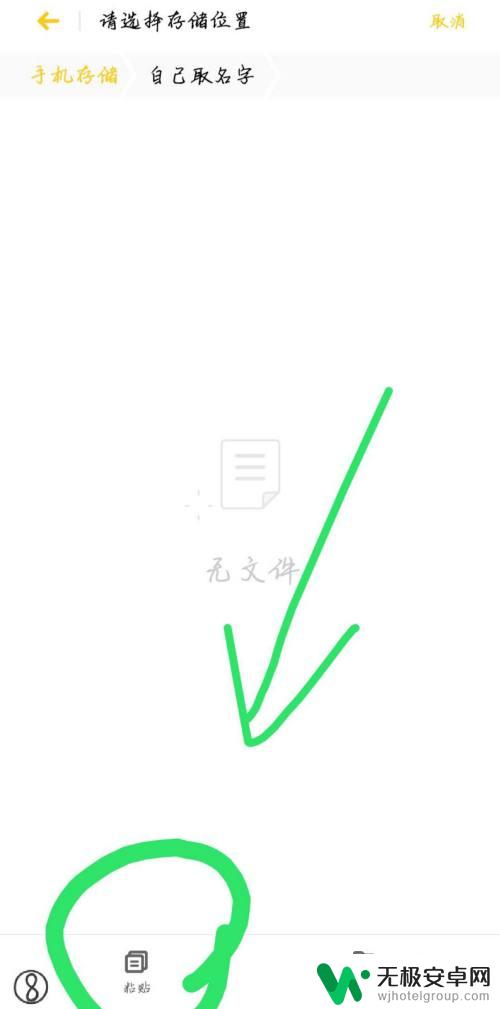
9.返回后点开“手机存储”,长按刚刚建好的文件夹,出现下图的情况。
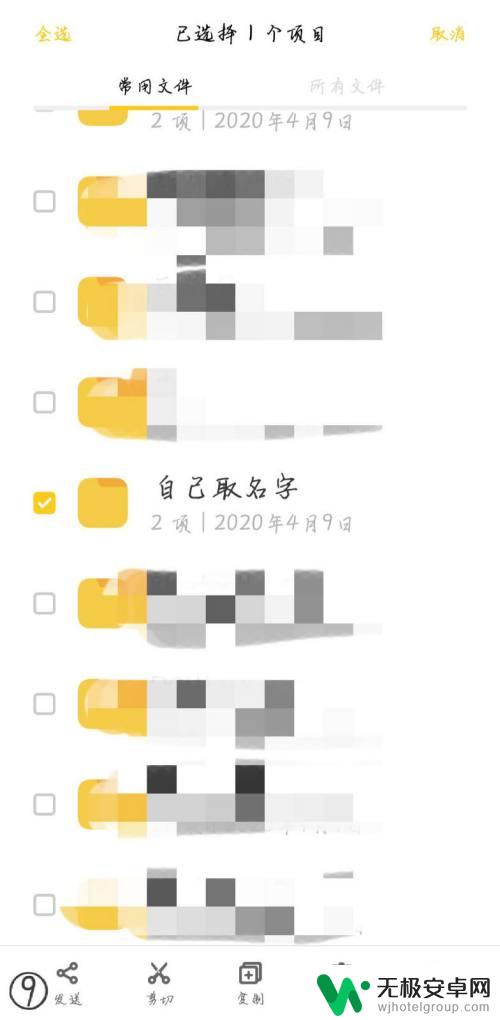
10.点开右下角的“更多”。
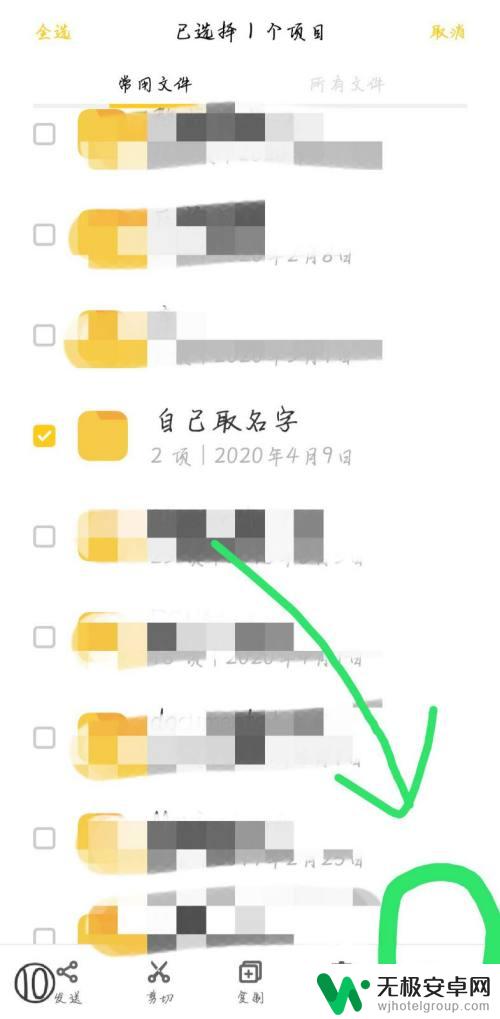
11.选择“压缩文件”。
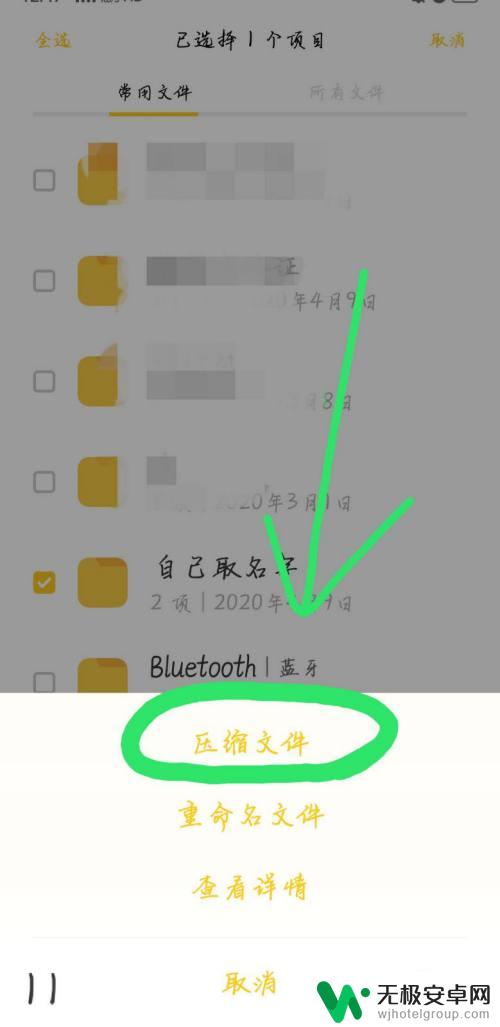
12.给压缩的文件夹选择合适的名字后,点击“开始压缩”。等待压缩,压缩包就做好了。
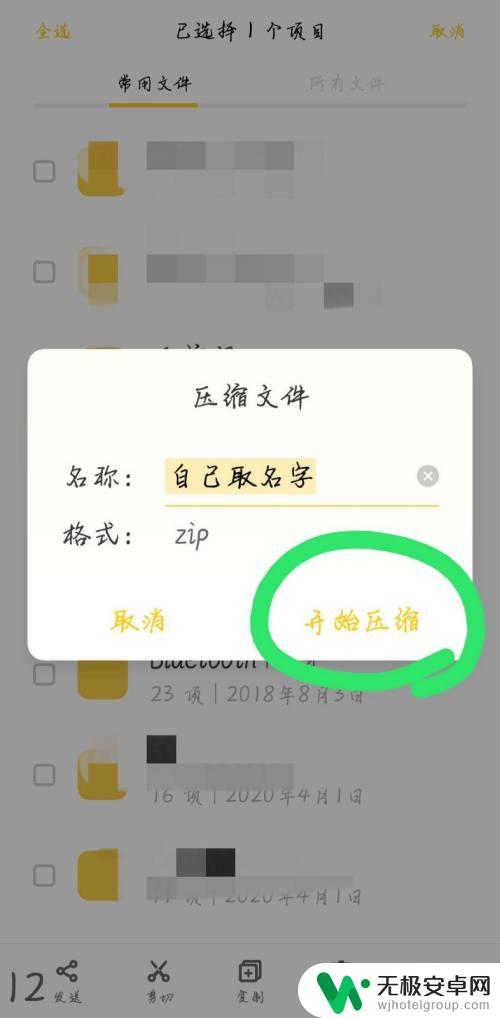
以上就是文件如何压缩打包发送到手机的全部内容,如果您遇到这种情况,您可以按照以上方法解决,希望这能对您有所帮助。











